保護フィルムの貼り方
プライバシーフィルターの貼り方をご紹介致します。


お貼り付け前にフィルターの貼り付け位置を確認します。
※フィルムの上下が逆にならないようお気をつけ下さい。


布などを使い液晶画面のパネル全体のヨゴレをふき取り、きれいにします。
※強い力でふくと液晶画面を傷める原因となります。軽く丁寧にふいてください。


セロハンテープなどの粘着面を使って、液晶画面上に残ったホコリやチリなどを取り除きます。
上記の画像は「Aホコリ取り用シート」を使用した例ですが、お手持ちのセロハンテープで構いません。
※フィルターを貼り付ける直前に行うと効果的です。


はくりフィルムからフィルターを半分程度はがします。
※フィルムに指紋跡などが残ってしまう場合がありますので、粘着面に極力指が触れないようにご注意ください。


あらかじめ確認した液晶画面パネルの端にフィルターを合わせて、空気やゴミなどが入らないように注意しながらゆっくり貼り付けます。
そのままはくりフィルムを全てはがし、本品フィルムを液晶画面パネル全体に貼り付けます。


最後にフィルター表面の保護フィルムをはがします。
※はがし忘れにご注意ください。


完成です。

お手持ちの布などを使い、カメラレンズを軽くふき取りきれいにします。
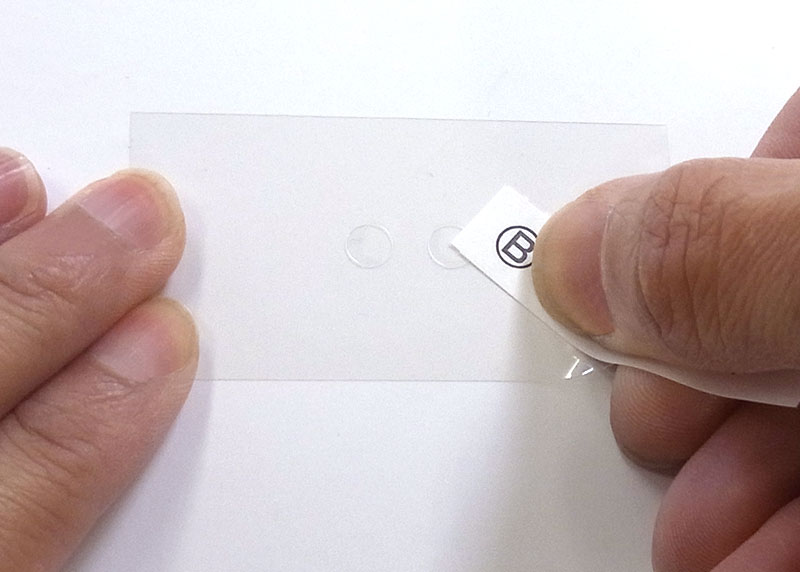

あらかじめカメラレンズ用透明フィルムをはくりフィルムから半分はがしておいてから、カメラレンズ用透明フィルムの半分程度にセロハンテープなどの粘着面を貼り付け、はくりフィルムからはがします。
当社商品に「Bカメラレンズ貼付補助シート」が付属している場合、そちらをご使用ください。
※補助シートでフィルム全体を貼り付けると、貼り付けにくくなりますのでご注意ください。


はくりフィルムからはがしたカメラレンズ用透明フィルムを、カメラレンズに当てます。
貼り付け位置が決まりましたら、片方の指で静かに指をカメラレンズ用透明フィルム押し当て、カメラレンズにしっかり貼り付けて完成です。

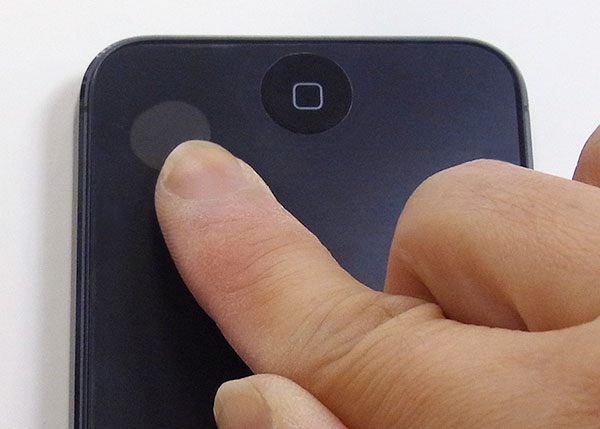
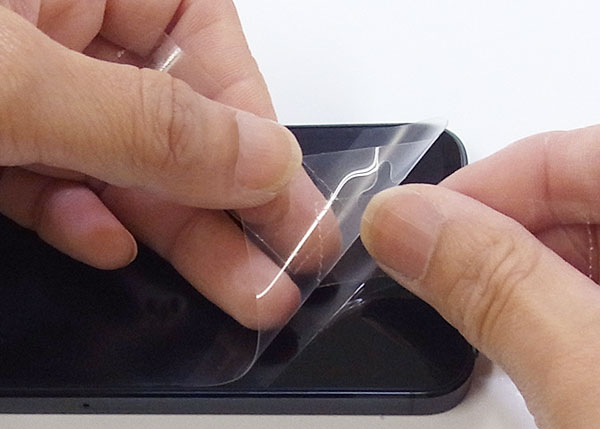
○ホコリやチリがはさまった場合は、セロハンテープで本品フィルムをホコリなどがはさまった部分まではがして、セロハンテープなどの粘着面で取り除いてください。
また、水で洗い流すこともできます(防水機種の無い機種の場合、フィルムに付いた水滴を十分に乾かしてからお貼り付け直しください)。


- <貼り位置が合わなかった場合>
①お手持ちのセロハンテープを使用して、フィルムを一度はがします。
②フィルムの端部を持ちながら再度お貼り付けください。
※粘着面には極力指が触れないようにご注意ください。


- <フィルムのはがし方>
①やや長めに切った粘着力の強いセロハンテープを、フィルムの4隅いずれかに貼り付けます。
②セロハンテープをフィルムと水平方向の引っ張りながら静かに持ち上げます。
※フィルムの端に空気が入り込むと、簡単にはがれてきます。

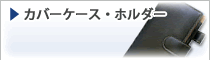





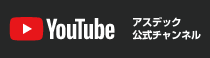
○大きめの気泡は、フィルムの外側に向かって指で押し出すようにして取り除きます。
※ホコリやチリがはさまっていない小さな気泡は、1〜2日で自然に消えて無くなりますのでご安心ください。